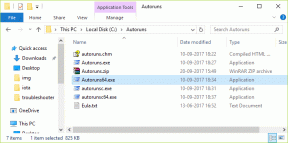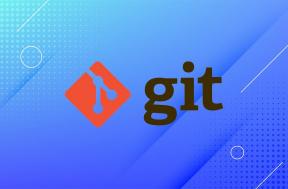Како додати сенку у текст у ГИМП-у
Мисцелланеа / / December 02, 2021
Када смо додати текст на слику, обично само променимо његову величину и боју. Међутим, постоји још много тога што можемо учинити да побољшамо његов изглед. На пример, можемо додати ефекат сенке у текст.

Ако често користите ГИМП едитор и питате се како да додате сенку тексту, дошли сте на право место. У овом посту ћемо вам помоћи да додате текстуалне ефекте и сенку.
Додавање сенки је прилично занимљив начин да побољшати слике. Потпуно мења изглед уобичајене комбинације слова. Како ћете се играти са ефектом сенке зависи од вас (и ваше креативности). Можете га додати изнад или испод текста и чак променити његову боју.
Постоји много начина да се то уради, међутим, овде ћемо покрити три најпопуларнија.
Метод 1: Направите двоструки слој
У овој методи, потребно је да дуплирате свој текстуални слој, промените боју текста дупликата слоја, а затим прилагодите његову позицију за сенку. Немојте се збунити. Лако је то учинити и ево корака.
Корак 1: Покрените ГИМП и креирајте нову слику користећи Филе > Нев. Подесите параметре према жељи.
Корак 2: Кликните једном на алатку за текст у оквиру Алатке. Затим користећи леви тастер миша, нацртајте област за свој текст и откуцајте је. Можете подесити величину и боју текста из опција на дну.

Корак 3: Сада морате да дуплирате овај текстуални слој. Кликните десним тастером миша на слој текста у панелу Слојеви и изаберите Дуплицате лаиер из менија.

4. корак: Са изабраним новим слојем, кликните на алатку за текст и промените боју текста.

Корак 5: Пошто је нови слој на врху оригиналног слоја, доведите овај нови слој испод оригиналног слоја. Да бисте то урадили, само га превуците испод оригиналног слоја на панелу Слојеви.

Корак 6: На траци са алаткама изаберите алатку Премести. Уз помоћ овог алата, мало померите дупли слој на такав начин да изгледа као сенка.


Као што видите на слици, текст има сенку. Слично томе, можете додати сенке са више боја и позиција.
Метод 2: Коришћење Дроп Схадов
Прави начин да додате сенку је уз помоћ филтера Дроп Схадов. У овој методи не морате да дуплирате слој текста, већ морате да користите филтер за сенке.
Ево корака да то урадите.
Корак 1: Направите нову слику уз помоћ Филе > Нев и подесите параметре. Затим помоћу алатке Тект са траке са алаткама додајте текст овом слоју.
Корак 2: У панелу Слојеви, кликните десним тастером миша на слој текста и изаберите Алпха то Селецтион из менија.

Корак 3: Са текстом који је сада изабран, идите на Филтери > Светло и сенка > Дроп Схадов са траке менија на врху.

4. корак: Појавиће се искачући прозор. Одаберите боју сенке и подесите помак, радијус замућења и непрозирност према вашим жељама. Затим кликните на Ок.

Ваша слика ће сада имати сенку. У случају да вам се не свиђа количина или боја сенке, поновите кораке да бисте је променили.

Метод 3: Додајте ефекте
Ако желите да одете корак даље и додате ефекте као што су сјај, неон, сјај, итд. вашем тексту, то можете учинити у ГИМП-у. Ево шта треба да урадите.
Корак 1: Претпостављамо да сте креирали нови шаблон користећи Филе > Нев. У случају да желите да користите постојећу слику, отворите је користећи Филе > Опен. Сада кликните на алатку за текст и откуцајте свој текст на слици. Можете променити његову величину и боју из опција.

Корак 2: Сада када је слој текста изабран, идите на Филтери у горњој траци и изаберите Алпха то Лого. Овде изаберите ефекат по вашем избору. Затим можете подесити интензитет сваког ефекта у одговарајућим поставкама.


У случају да су ефекти засивљени у менију, проверите да ли слој има алфа канал или не. Најлакши начин да то урадите је да видите назив слоја. Ако је назив слоја подебљан, алфа канал још није додат.
Сада да бисте додали алфа канал, кликните десним тастером миша на слој у панелу слојева и изаберите Адд Алпха Цханнел из менија. Када додате, пратите корак 2 да бисте додали текстуални ефекат.
Забави се
Надамо се да вам се допао водич и да сте успели да креирате цоол графику са сенком текста. Ове текстуалне слике можете користити на друштвеним медијима и другим платформама јер изгледају хладније од нормалног (и досадног) текста. ГИМП аваи!